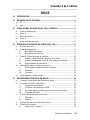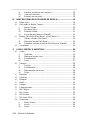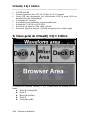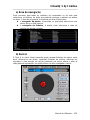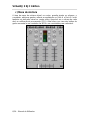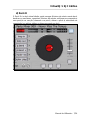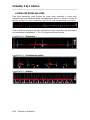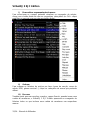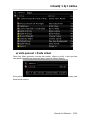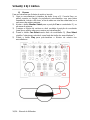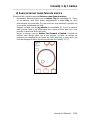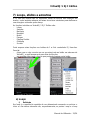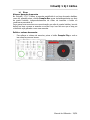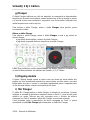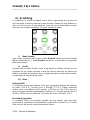VirtualDJ 5 DJC Edition
Manual do Utilizador – 1/34
ÍNDICE
1) INTRODUÇÃO ......................................................................................... 3
2) REQUISITOS DO SISTEMA .................................................................... 3
a) PC ...................................................................................................... 3
b) Mac .................................................................................................... 3
3) VISÃO GERAL DO VIRTUALDJ 5 DJC EDITION .................................. 4
a) Área de navegação ............................................................................ 5
b) Deck A ............................................................................................... 5
c) Mesa de mistura ................................................................................ 6
d) Deck B ............................................................................................... 7
e) Área da forma de onda ...................................................................... 8
4) PRIMEIRA UTILIZAÇÃO DO VIRTUALDJ 5 DJC .................................. 9
a) Número de série ................................................................................ 9
b) Área de navegação ............................................................................ 9
i) Navegador de pastas ............................................................... 9
ii) Navegador de ficheiros ............................................................ 9
c) Taxa BPM dos ficheiros de música .................................................. 10
i) Analise a taxa BPM dos ficheiros de música .......................... 10
ii) Analise previamente as BPM, não durante uma festa ........... 10
iii) Apresentação da taxa BPM .................................................... 11
d) Informação sobre as faixas de música ............................................ 11
i) Personalizar a apresentação da marca .................................. 12
ii) Ordenar .................................................................................. 12
iii) Procurar ................................................................................. 12
e) Lista pessoal = Pasta virtual ............................................................ 13
5) REPRODUZIR FICHEIROS DE ÁUDIO ................................................ 14
a) Carregar e reproduzir um ficheiro de áudio ..................................... 14
b) Formatos de áudio suportados ........................................................ 14
i) Extensões de ficheiros ........................................................... 14
ii) Ficheiros com protecção DRM ............................................... 15
iii) Se surgir algum problema com um formato de áudio ............. 15
iv) Ficheiros de vídeo .................................................................. 15
c) Pré-visualizar ficheiros de música ................................................... 15
i) Objectivo ................................................................................ 15
ii) Passos ................................................................................... 16
d) Avançar/recuar numa faixa de música ............................................. 17
e) Definir um cue point ......................................................................... 18
i) Inserir um cue point ................................................................ 18

2/34 – Manual do Utilizador
ii) Alterar a posição de um cue point .......................................... 18
iii) Ir até um cue point .................................................................. 18
iv) Eliminar um cue point ............................................................. 18
6) BEAT MATCHING DOS FICHEIROS DE MÚSICA ............................... 19
a) Botão Sync ...................................................................................... 20
b) Pitch fader (e Master Tempo) .......................................................... 20
i) Master Tempo ........................................................................ 20
ii) Escala de pitch ....................................................................... 21
iii) Detentor central ...................................................................... 21
iv) Acção do pitch fader no VirtualDJ .......................................... 21
c) Botões Pitch Bend (Pitch Bend - e Pitch Bend +) ............................ 22
i) Utilizar a função Pitch Bend ................................................... 22
ii) Mapear a função Pitch Bend .................................................. 22
iii) Visualizar a acção da função Pitch Bend no VirtualDJ ........... 23
d) Jog wheels ....................................................................................... 24
7) LOOPS, EFEITOS E AMOS T RAS ........................................................ 25
a) Loops ............................................................................................... 25
i) Definição ................................................................................ 25
ii) Mapear a função Loop ........................................................... 26
iii) Procedimento ......................................................................... 27
iv) Dicas ...................................................................................... 27
b) Sampler ........................................................................................... 28
i) Função ................................................................................... 28
ii) Procedimento ......................................................................... 28
iii) Mapeamento das teclas ......................................................... 28
iv) Dicas ...................................................................................... 29
c) Backspin .......................................................................................... 30
d) Overloop .......................................................................................... 30
e) Beatgrid ........................................................................................... 30
f) Brake ............................................................................................... 31
g) Flanger ............................................................................................. 32
h) Flipping double ................................................................................ 32
i) Mic Flanger ...................................................................................... 32
j) Mic Chorus ....................................................................................... 33
k) Mic Reverb ....................................................................................... 33
l) Mic Voice Pitch ................................................................................ 33
m) Scratching ........................................................................................ 34
i) Modo Scratch ......................................................................... 34
ii) Acção ..................................................................................... 34
iii) Dicas ...................................................................................... 34

VirtualDJ 5 DJC Edition
Manual do Utilizador – 3/34
1) Introdução
O VirtualDJ 5 DJC Edition é uma versão dedicada do VirtualDJ, desenvolvido
pela Atomix Production à medida da gama de controladores DJ Hercules. A
Atomix Productions e os seus fornecedores detêm todos os direitos de
propriedade intelectual relativamente ao software.
Bem-vindo ao VirtualDJ 5 DJC Edition
Este poderoso software de mistura DJ foi especialmente adaptado para
funcionar com o seu controlador DJ Hercules, pelo que proporciona o acesso
imediato a funções de DJing essenciais e uma integração profunda do software
com os ambientes Windows XP, Windows Vista e Mac OS.
Esta versão dedicada do VirtualDJ 5 requer a prévia instalação e ligação do
controlador DJ Hercules à porta USB do computador (ou a um concentrador
ligado à porta USB do computador); por conseguinte, antes de executar o
software VirtualDJ 5 DJC Edition, tem de instalar o controlador DJ Hercules e
ligá-lo à porta USB do computador.
No Windows XP ou Vista: Se o ícone da Hercules DJ Console Series visível na
barra de tarefas não tiver uma cruz vermelha, o controlador DJ está ligado e foi
detectado; no caso de o ícone da DJ Console Rmx na barra de tarefas
apresentar uma cruz vermelha, o controlador DJ não foi detectado em qualquer
uma das portas USB do computador, e não poderá correr o VirtualDJ 5 DJC
Edition até a cruz vermelha desaparecer.
2) Requisitos do sistema
a) PC
Computador com processador Intel Pentium III/Athlon a 1 GHz ou superior
512 MB de RAM
Sistema operativo: Microsoft Windows® XP ou Vista® de 32 bits
Porta USB com alimentação (ou concentrador USB): USB 1.1 ou USB 2.0
Controlador DJ Hercules
Auscultadores ou altifalantes estéreo amplificados
Unidade de CD-ROM ou DVD-ROM
Resolução de vídeo de 1024 x 768 a 16 bits
Microfone, ligação à Internet + 100 MB de espaço livre no disco rígido
b) Mac
Mac com processador G4/G5 a 1,5 GHz ou Intel® Core™ Duo a 1,66 GHz
ou superior

VirtualDJ 5 DJC Edition
4/34 – Manual do Utilizador
512 MB de RAM
Sistema operativo: Mac OS® 10.4 (Tiger) ou 10.5 (Leopard)
Porta USB com alimentação (ou concentrador USB) (a porta USB nos
teclados Mac não é alimentada)
Controlador DJ Hercules
Auscultadores ou altifalantes estéreo amplificados
Unidade de CD-ROM ou DVD-ROM
Resolução de vídeo de 1280 x 800 a 16 bits
Microfone, ligação à Internet + 100 MB de espaço livre no disco rígido
3) Visão geral do VirtualDJ 5 DJC Edition
A interface do software VirtualDJ 5 DJC Edition pode ser dividida em cinco
áreas:
Área de navegação
Deck A
Mesa de mistura
Deck B
Forma de onda

VirtualDJ 5 DJC Edition
Manual do Utilizador – 5/34
a) Área de navegação
Pode percorrer aqui todas as unidades do computador ou de rede para
seleccionar os ficheiros de áudio que pretende carregar e misturar em ambos
os decks. A área de navegação é composta por duas subsecções:
o navegador de pastas, à esquerda, no qual pode seleccionar uma
pasta, disco ou lista pessoal,
o navegador de ficheiros, à direita, onde selecciona a faixa de
música que deseja carregar.
b) Deck A
O Deck A é o deck virtual esquerdo: pode carregar ficheiros de música neste
deck, deslocar-se nas faixas, reproduzir ficheiros de música, adicionar um
marcador a uma posição na canção (chamado cue point), alterar o pitch (a
velocidade de reprodução) ou aplicar efeitos na faixa carregada no deck.

VirtualDJ 5 DJC Edition
6/34 – Manual do Utilizador
c) Mesa de mistura
A área da mesa de mistura virtual, no centro, permite ajustar os volumes, o
crossfader, adicionar ganho e alterar a equalização no Deck A e Deck B. Inclui
também um indicador visual no centro onde é possível ver o volume de cada
deck e a utilização do processador (CPU). Além disso, por cima dos botões de
ganho encontra-se um contador das BPM e um cronómetro para cada deck.

VirtualDJ 5 DJC Edition
Manual do Utilizador – 7/34
d) Deck B
O Deck B é o deck virtual direito: pode carregar ficheiros de música neste deck,
deslocar-se nas faixas, reproduzir ficheiros de música, adicionar um marcador a
uma posição na canção (chamado cue point), alterar o pitch (a velocidade de
reprodução) ou aplicar efeitos na faixa carregada no deck.

VirtualDJ 5 DJC Edition
8/34 – Manual do Utilizador
e) Área da forma de onda
Esta área apresenta duas formas de onda (uma vermelha e outra azul)
referentes às duas faixas de áudio carregadas nos Deck A e Deck B: a faixa de
música no Deck A é azul, enquanto a do Deck B está representada a vermelho.
Para escolher a resolução da área da forma de onda, seleccione um dos modos
de visualização predefinidos 1, 2 ou 3 à direita da forma de onda.
Predefinição 1 = Aproximar
Predefinição 2 = Visualização padrão
Predefinição 3 = Af a star

VirtualDJ 5 DJC Edition
Manual do Utilizador – 9/34
4) Primeira utilização do VirtualDJ 5 DJC
a) Número de série
Quando utiliza o VirtualDJ 5 DJC Edition pela primeira vez, é-lhe pedido para
inserir um número de série.
Encontra-o no envelope de papel do CD-ROM de instalação: o número de série
pertence-lhe, não pode alterá-lo nem partilhá-lo com qualquer outro utilizador
do VirtualDJ 5 DJC Edition; se o fizer, deixa de poder aceder ao sítio do
VirtualDJ, ficando assim privado de obter actualizações, plug-ins ou
melhoramentos para o VirtualDJ. Guarde o envelope do CD e o CD-ROM de
instalação num local seguro, uma vez que tanto o CD de instalação como o
número de série são necessários no caso de querer reinstalar o software ou
trocar de computador.
b) Área de navegação
Quando corre o VirtualDJ 5 DJC Edition pela primeira vez, a área de navegação
não apresenta quaisquer ficheiros de música.
i) Navegador de pastas
À esquerda da área de navegação encontra-se a lista de pastas: a pasta activa
tem um fundo azul. Para navegar na área das pastas a fim de aceder aos
directórios onde guarda os ficheiros de música:
- prima os botões Up ou Down para mudar a pasta activa,
- prima o botão Load Deck A para expandir o nível activo.
ii) Navegador de ficheiros
Depois de encontrar o directório onde guarda os ficheiros de música, prima o
botão Right para passar do navegador de pastas para o navegador de
ficheiros. Para se deslocar em seguida no navegador de ficheiros:
- prima os botões Up ou Down (para avançar linha a linha),
- pressione um dos botões Up ou Down enquanto roda a jog wheel.
Quando tiver encontrado o ficheiro que pretende carregar num dos decks
virtuais, prima o botão Load Deck A ou Load Deck B no controlador DJ
Hercules para carregar o ficheiro no deck esquerdo ou no deck direito,
respectivamente.

VirtualDJ 5 DJC Edition
10/34 – Manual do Utilizador
c) Taxa BPM dos ficheiros de música
A taxa BPM representa o número de batidas por minuto da música, o que indica
a velocidade da mesma:
- uma taxa BPM inferior a 85 é lenta,
- uma taxa BPM superior a 130 é rápida.
i) Analise a taxa BPM dos ficheiros de música
Quando visualiza pela primeira vez a lista dos seus ficheiros de música no
software, a taxa das batidas por minuto não é calculada: recomendamos que
analise previamente todos os ficheiros de música que pretende misturar, a fim
de ver a taxa BPM na área de navegação e carregar as faixas de música que
correspondem à taxa BPM que procura.
Para analisar os ficheiros de música num directório, seleccione-o(s) na lista e
clique nele(s) com o botão direito do rato (no Mac, que não dispõe de botão
direito, utilize Ctrl + clique): o menu permite seleccionar e lançar o modo de
análise das BPM, quer para o género techno/house, quer para outros géneros.
ii) Analise previamente as BPM, não durante uma festa
Analisar as BPM demora tempo (1 hora para 120 ficheiros de música), por isso
é má ideia começar a analisar toda a biblioteca pouco antes de uma festa.
Faça-o de antemão: é fácil, visto que pode analisar todo o disco rígido e não
precisa de estar em frente ao computador enquanto o VirtualDJ 5 DJC analisa

VirtualDJ 5 DJC Edition
Manual do Utilizador – 11/34
os ficheiros. A análise das BPM ocupa uma grande percentagem de
processamento, como tal evite misturar enquanto o VirtualDJ 5 DJC analisa
toda a biblioteca, pois o computador não responderá com a mesma rapidez.
Regra geral, a análise é perfeita, mas podem ocorrer erros no cálculo das BPM:
por vezes a taxa BPM calculada é o dobro ou metade da taxa BPM real (o
analisador das BPM apenas conta uma batida em duas numa faixa, ou
identifica um som intermédio dentro de uma batida como o início de outra. Se o
ficheiro não for correctamente analisado, corrija manualmente a taxa BPM.
No caso de um ficheiro de música não ser analisado, carregue-o num dos
decks: poderá ler então a respectiva taxa BPM na máscara do VirtualDJ, por
cima da barra do volume.
iii) Apresentação da taxa BPM
A taxa BPM é apresentada em duas áreas:
- no navegador de ficheiros, se analisou os ficheiros,
- na área de mistura, por cima do botão Gain.
d) Informação sobre as faixas de música
A informação de texto inserida em cada ficheiro de música chama-se “marca”:
de uma maneira geral, os ficheiros de áudio são marcados automaticamente
quer quando importa um CD de áudio via iTunes ou Windows Media Player,
quer quando adquire ficheiros MP3. A marca inclui (mas não exclusivamente) o
nome da canção, o nome do intérprete, o nome do compositor, o nome do
álbum, o género musical, a data em que a música foi gravada e as BPM.
Quando analisa um ficheiro de música no VirtualDJ, a respectiva taxa BPM é
acrescentada à marca.

VirtualDJ 5 DJC Edition
12/34 – Manual do Utilizador
i) Personalizar a apresentação da marca
Para seleccionar os campos pretende visualizar no navegador de música,
clique com o botão direito do rato nos respectivos cabeçalhos (ou Ctrl + clique
num Mac no caso de usar um rato sem botão direito).
ii) Ordenar
Para ordenar os ficheiros de música por item (nome da canção, nome do
artista, BPM, género musical...), clique no cabeçalho da marca que pretende
utilizar.
iii) Procurar
Também pode procurar canções usando o campo Search: quando insere uma
cadeia de caracteres, o VirtualDJ 5 DJC Edition apresenta no navegador de
ficheiros todos os que incluem essa cadeia de caracteres nas respectivas
marcas.

VirtualDJ 5 DJC Edition
Manual do Utilizador – 13/34
e) Lista pessoal = Pasta virtual
Para criar listas pessoais na área das pastas, clique no sinal + azul que tem
uma pasta vermelha em segundo plano, perto do campo Search.
Esta pasta virtual é uma lista pessoal na qual pode inserir marcadores para
ficheiros de música.

VirtualDJ 5 DJC Edition
14/34 – Manual do Utilizador
5) Reproduzir ficheiros de áudio
a) Carregar e reproduzir um ficheiro de áudio
Depois de seleccionar um ficheiro de áudio no navegador de música, para
carregá-lo:
- no deck esquerdo do VirtualDJ, prima o botão Load Deck A no controlador
DJ,
- no deck direito do VirtualDJ, prima o botão Load Deck B no controlador
DJ.
Quando tiver carregado um ficheiro num dos decks, para:
- se deslocar no ficheiro de áudio, rode a jog wheel pertencente ao deck
onde carregou o ficheiro,
- se deslocar mais rapidamente no ficheiro de áudio, use os botões de recuo
e avanço rápido.
- reproduzi-lo, prima o botão Play no deck da DJ Console Rmx onde
carregou o ficheiro.
b) Formatos de áudio suportados
i) Extensões de ficheiros
O VirtualDJ 5 DJC Edition consegue reproduzir a maioria dos formatos de áudio
digital, incluindo MP3 (PC/Mac), AAC (PC/Mac), AIFF (Mac), WAV (PC), WMA
(PC), OGG (PC) e CD-Audio.

VirtualDJ 5 DJC Edition
Manual do Utilizador – 15/34
ii) Ficheiros com protecção DRM
O VirtualDJ 5 DJC não é capaz de reproduzir ficheiros com protecção DRM ; se
comprou ficheiros AAC com protecção DRM, a solução para reproduzi-los no
VirtualDJ 5 DJC consiste em:
1) gravar um CD de áudio com o(s) ficheiro(s) de música e misturar usando o
CD de áudio em vez do(s) ficheiro(s) AAC com protecção DRM,
2) ligar o seu leitor de música portátil, que suporta este ficheiro multimédia, à
entrada de áudio e misturar esta fonte analógica no VirtualDJ com a
música guardada no computador.
iii) Se surgir algum problema com um formato de áudio
Caso não consiga reproduzir algum destes formatos, verifique se o respectivo
codec está instalado no computador. Por exemplo, se não conseguir reproduzir
um ficheiro AAC, verifique se o iTunes está instalado no computador, uma vez
que o codec AAC é instalado pelo iTunes.
iv) Ficheiros de vídeo
O VirtualDJ também suporta ficheiros de vídeo, mas no VirtualDJ 5 DJC Edition
a reprodução encontra-se limitada a uma janela de pequenas dimensões:
precisa da versão VirtualDJ 5 Pro para misturar vídeo no modo de ecrã inteiro.
Pode actualizar o VirtualDJ 5 DJC Edition para o VirtualDJ 5 Pro no sítio
www.virtualdj.com.
c) Pré-visualizar ficheiros de música
Pré-visualizar um ficheiro de música significa reproduzi-lo para si unicamente
quando estiver a reproduzir outra faixa para o público. A forma mais comum de
pré-visualizar um ficheiro de música consiste em ouvi-lo nos auscultadores
enquanto reproduz outra música para o público nos altifalantes de sonorização
(também pode pré-visualizar a música com monitores de campo próximo
enquanto mistura outra faixa para o público, no caso de a cabina do DJ estar
isolada do público).
i) Objectivo
Antes de reproduzir um ficheiro de música para o público, pode pré-visualizá-lo
para:
- seleccionar um ficheiro de música e verificar se está de acordo com o
ambiente e a batida da faixa actual,
- inserir um cue point no ficheiro de música: o cue point é o momento a partir do
qual pretende que o público comece a ouvir o ficheiro de música,
- sincronizar o ficheiro de música com a faixa anterior reproduzida para o
público.

VirtualDJ 5 DJC Edition
16/34 – Manual do Utilizador
ii) Passos
Para pré-visualizar um ficheiro de música, tem de:
1) Ligar os auscultadores à interface de áudio (com a DJ Console Rmx, no
painel superior ou frontal: de preferência auscultadores com uma baixa
impedância, inferior a 80 ohms, a fim de obter um nível de saída forte) ou a
uma mesa de mistura externa,
2) Ajustar o botão Monitor Select para a posição Cue no controlador DJ ou
na mesa de mistura,
3) Carregar o ficheiro de música no deck contrário à posição do crossfader
(para que o público não possa ouvir a pré-visualização),
4) Premir o botão Cue Select neste deck do controlador DJ (Cue Select
significa “seleccionar este deck como fonte de áudio dos auscultadores”),
5) Premir o botão Play para pré-visualizar o ficheiro de música nos
auscultadores.

VirtualDJ 5 DJC Edition
Manual do Utilizador – 17/34
d) Avançar/recuar numa faixa de música
Dispõe de três controlos para se deslocar numa faixa de música:
- reproduzir a faixa de música com os botões Play do controlador DJ. Trata-
se da maneira mais fácil: prima simplesmente o botão Play no deck
seleccionado do controlador DJ para ouvir nos auscultadores a posição em
se encontra actualmente na faixa,
- navegar na faixa com as jog wheels do controlador DJ. Esta é a maneira
mais precisa: rode a jog wheel para trás e para a frente para ver a sua
posição na janela da forma de onda,
- recuar e avançar com os botões Fast forward e Rewind. Consiste no
método mais rápido: pode ver a sua posição na faixa de música na
pequena pré-visualização da forma de onda referente a cada deck, por
cima da imagem do disco de vinil na máscara do VirtualDJ 5 DJC.

VirtualDJ 5 DJC Edition
18/34 – Manual do Utilizador
e) Definir um cue point
Um cue point marca o momento no ficheiro de música a partir do qual tem
início a reprodução do ficheiro de música para o público, a fim de, por exemplo,
evitar um início demasiado lento para dançar de uma determinada faixa. Este
marcador serve para começar a reproduzir o ficheiro de música unicamente
quando a batida é suficientemente boa para dançar, o que evita uma introdução
lenta da música e não interrompe o ritmo de dança.
i) Inserir um cue point
Depois de carregar um ficheiro de música num dos decks, pré-visualize-o
apenas para si (nos auscultadores) até ao ponto em que pretende inserir um
marcador nesse mesmo ficheiro (para chegar ao ponto exacto, reproduza o
ficheiro de música, prima os botões Fast forward ou Rewind ou rode a jog
wheel), e em seguida prima o botão Cue no momento em que deseja inserir um
cue point.
O VirtualDJ adiciona:
- um marcador com a legenda Cue 1 no visor da forma de onda.
- uma barra branca à forma de onda na respectiva janela de pré-visualização.
ii) Alterar a posição de um cue point
Cada vez que prime o botão Cu e , o VirtualDJ 5 DJC Edition actualiza a posição
do cue point.
iii) Ir até um cue point
Se definiu um cue point num trecho de música, pode ir directamente até ele
quando carrega o ficheiro de música num dos decks.
Cada vez que prime o botão Stop, regressa ao cue point.
iv) Eliminar um cue point
Se a música contém um cue point, vá até ao início do ficheiro de música
(através do botão Rewind) e prima o botão Cue uma vez para eliminar o ponto
Cue 1 previamente gravado.
O VirtualDJ 5 DJC Edition não permite definir múltiplos cue points num ficheiro
de música, mas esta opção está disponível no VirtualDJ 5 Pro, por conseguinte,
para poder aceder-lhe, tem de fazer a actualização para o VirtualDJ 5 Pro.

VirtualDJ 5 DJC Edition
Manual do Utilizador – 19/34
6) Beat matching dos ficheiros de música
A missão do DJ consiste em fornecer ao público a música de que precisa para
dançar, o que inclui:
- reproduzir faixas adequadas ao público,
- manter um ritmo de dança com boas vibrações e evitar quebras no ritmo,
tais como espaços vazios ou taxas BPM que mudam demasiado depressa,
- criar transições fáceis para quem dança mediante a sincronização da
faixa de música seguinte com a faixa de música actual sempre que
possível: a esta sincronização dá-se o nome de beat matching.
O beat matching consiste em ajustar a velocidade do ficheiro de música B até
que as batidas (geralmente baterias) sejam reproduzidas em simultâneo com
as batidas do ficheiro de música A, para manter a batida durante três passos:
1. quando reproduz o ficheiro de música A,
2. em seguida quando mistura a música B juntamente com a música A,
3. e depois quando pára a reprodução da música A para manter apenas a
música B, de modo que quem dança não tenha de mudar de ritmo.
Se a taxa BPM de um trecho de música diferir muito da taxa BPM de outra
faixa, uma alternativa para sincronizar os dois trechos consiste em definir a taxa
BPM da segunda faixa para metade ou o dobro da taxa BPM da outra faixa, a
fim de reproduzir as batidas da segunda faixa ao mesmo tempo como uma
batida em duas da primeira faixa de música ou vice-versa. Por exemplo, pode
sincronizar tipicamente uma faixa de música de 75 BPM com outra definida
para 75 BPM ou com uma faixa ajustada para 150 BPM.
O seu controlador DJ Hercules possui quatro controlos de beat matching:
- botão S y n c ,
- pitch fader (e botão Beat Lock/Master Tempo),
- botões Pitch Bend (Pitch Bend -/+),
- jog wheels.

VirtualDJ 5 DJC Edition
20/34 – Manual do Utilizador
a) Botão Sync
Prima o botão S y n c num dos decks para sincronizar de imediato a batida do
ficheiro de música carregado nesse deck com a batida do ficheiro de música
presente no outro deck. O beat matching é efectuado de forma imediata e
fácil.
Pode usar o botão S y n c para sincronizar uma faixa com outra, desde que
diferença de BPM entre ambas as faixas esteja no limite da escala de pitch. A
escala de pitch é a percentagem apresentada por baixo do pitch fader do
VirtualDJ no deck correspondente, tendo um valor predefinido de 12%.
Para alterar a escala de pitch, clique no valor da percentagem visível no
VirtualDJ por baixo do pitch fader: pode definir uma escala de pitch de 5%, 8%,
10%, 12%, 16%, 20%, 25%, 33%, 50% ou 100%.
Quando sincroniza uma faixa com outra por meio do botão S y n c , pode
desactivar a acção do pitch fader na consola, por isso, se quiser controlar o
pitch da música com o pitch fader, tem de premir novamente o botão S y n c para
reactivar o pitch fader.
b) Pitch fader (e Master Tempo)
O pitch fader é uma barra que serve para diminuir/aumentar a velocidade de
reprodução do ficheiro de música.
Mover o pitch fader para cima abranda a reprodução, ao passo que movê-lo
para baixo acelera-a.
i) Master Tempo
No VirtualDJ 5 DJC Edition, o botão da DJ Console Rmx com a legenda Beat
Lock activa a função Master Tempo: quando esta está activa, o pitch fader
altera a velocidade da música sem mudar o tom, para que seja possível
acelerar ou abrandar a reprodução da música sem, respectivamente, aumentar
ou diminuir o tom.
A página está carregando...
A página está carregando...
A página está carregando...
A página está carregando...
A página está carregando...
A página está carregando...
A página está carregando...
A página está carregando...
A página está carregando...
A página está carregando...
A página está carregando...
A página está carregando...
A página está carregando...
A página está carregando...
-
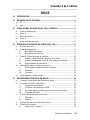 1
1
-
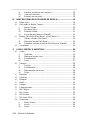 2
2
-
 3
3
-
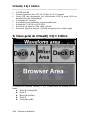 4
4
-
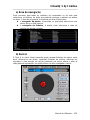 5
5
-
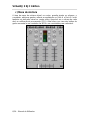 6
6
-
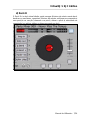 7
7
-
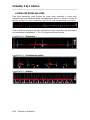 8
8
-
 9
9
-
 10
10
-
 11
11
-
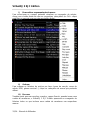 12
12
-
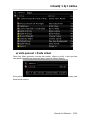 13
13
-
 14
14
-
 15
15
-
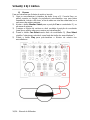 16
16
-
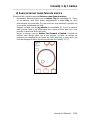 17
17
-
 18
18
-
 19
19
-
 20
20
-
 21
21
-
 22
22
-
 23
23
-
 24
24
-
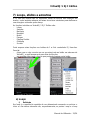 25
25
-
 26
26
-
 27
27
-
 28
28
-
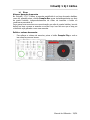 29
29
-
 30
30
-
 31
31
-
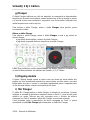 32
32
-
 33
33
-
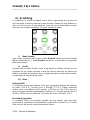 34
34
Hercules DJ Console RMX Manual do proprietário
- Tipo
- Manual do proprietário
- Este manual também é adequado para
Artigos relacionados
-
Hercules DJ Console RMX Manual do usuário
-
Hercules DJ Console 4-Mx Manual do usuário
-
Hercules DJ Console MK4 Manual do usuário
-
Hercules DJ Control MP3 e2 Manual do usuário
-
Hercules DJ Console 4-Mx Manual do proprietário
-
Hercules DJ Control Steel Manual do usuário
-
Hercules 4-Mx Manual do proprietário
-
Hercules 4-Mx Getting Started
-
Hercules Deejay Trim 4-6 Manual do proprietário
-
Hercules DJConsole RMX2 Guia de usuario